教程介绍
我们在使用Windows10操作系统的时候,有的小伙伴想要对系统进行设置,改变成光盘启动。通过自己电脑进入bios的快捷键来进入电脑的bios选项,找到界面的boot,再根据相关的选项来进行设置即可。
设置教程
1、按下开机键,然后迅速不停的敲击BIOS启动热键,不同的电脑品牌启动热键不一,一般都是F2键,ESC键,del键,如果是笔记本品牌,可能需要同时按住FN键。如果进入BIOS界面。
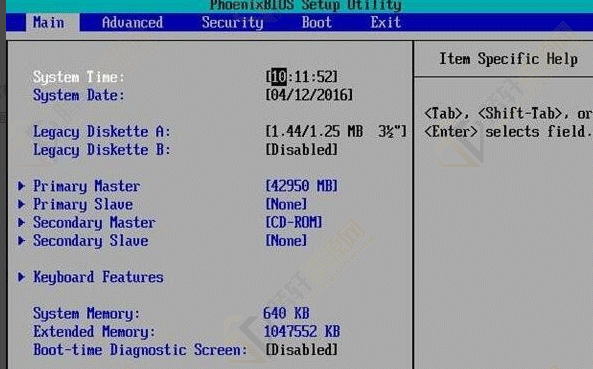
2、使用左右方向键切换到“boot”选项,上下方向键移动的下方选项,用“+”键(也有的品牌是使用F5、F6键)将“CD-ROM Drive”移至第一位。
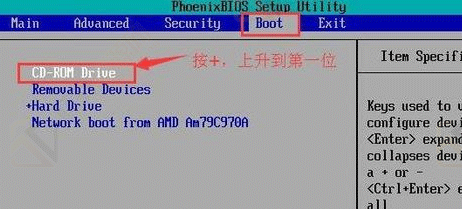
3、设置完成后按下F10保存退出,

4、我们也可以使用快捷方法设置,按下开机键,然后不同的敲击启动热键,可从下图中寻找(点击图片放大)
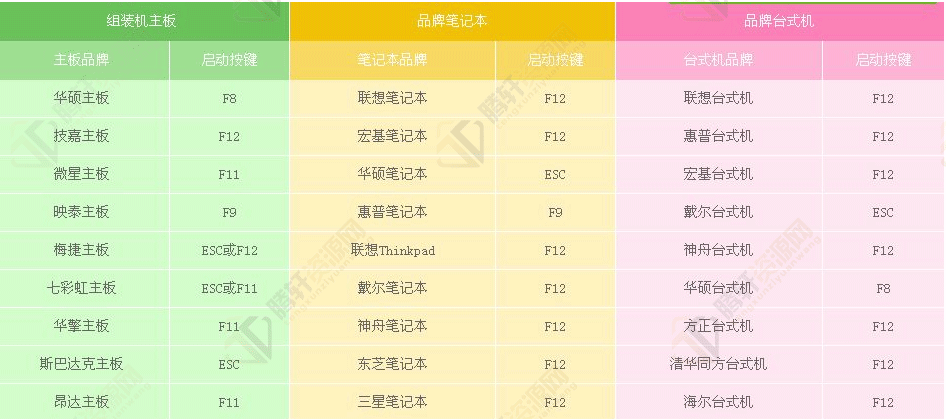
5、出现启动选择界面,方向键选择光盘选项回车即可
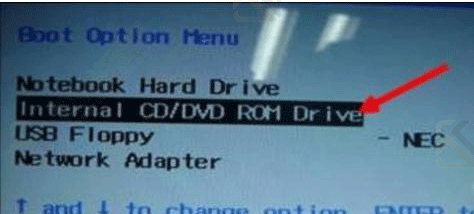
以上本篇文章的全部内容了,感兴趣的小伙伴可以看看,更多精彩内容关注腾轩网www.tengxuanw.com







